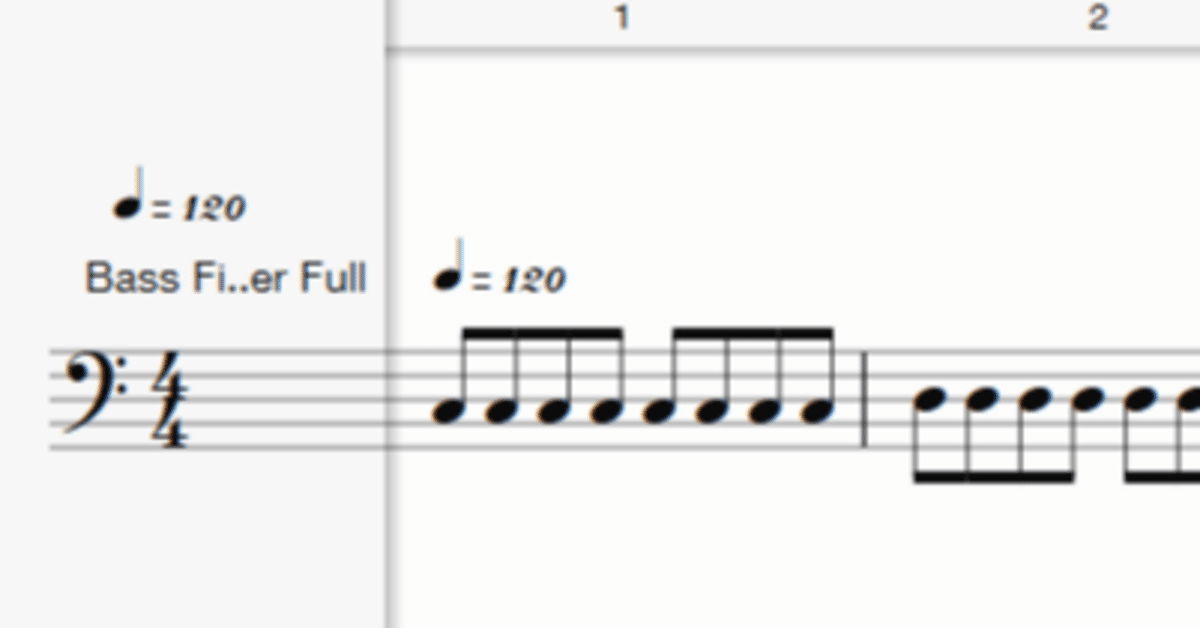
ベースのフレーズを本当に作る
「ベースのフレーズを作る」という記事を以前書きましたが、いくら何でもあんまりなのでは、ということで、今回は超初心者向けに少し書いてみます。
流石に「ベースって何?」という人には対応できそうにないですが、楽器は知っているけど打ち込みは全然分からない、程度の人を想定します。
ベースって何?
ベースって何なのか一応書かないといけないような気がするので、とりあえず先に宣言しておきますが、今回ベースというのはだいたいエレキベースだと思ってください。「けいおん!」で澪ちゃんが持っているアレです。
ベースには大きくわけて2種類あります。ウッドベースとエレキベースがあります。ウッドベースはコントラバスのことです。でかいです。ジャズとかでよく使うようですが、持ち運びが大変です。初心者DTM的にはあまり関係ない話ですか。
エレキベースって何に使うかというと、バンド演奏です。J-POPもだいたいそうだと思います。
打ち込み方
どんな役割とか書くのはもはや面倒なので、いきなり打ち込み方を説明します。ベースはコードのルート音を演奏します。ルート音って何みたいな話になりそうですが、要するにコードがCならCの音を弾くわけです。
今、コード進行が、C-Dm7-F-C だとします。Studio One Professional にはコードトラックという機能があります。今回はコードトラックの使い方は説明しませんが、コードを先に入力したら、こんな感じになります。

コードトラックにコードを入れておくと、このコードの構成音を自動的に入力することができます。画面のコードが表示されている「C」の所から、空になっているすぐ下のトラックに「C」をドラッグしてドロップします。

イベント(今できた、背景色が青のエリア)をダブルクリックして、ピアノロール画面を出してみます。
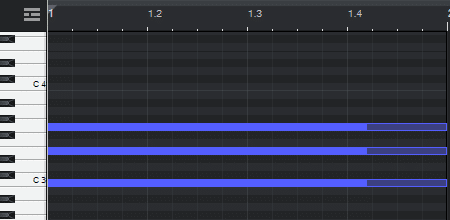
このように、Cメジャーコードの構成音、C、E、G が入力されています。
同じようにして、Dm7、F、Cのコードも自動入力と、fig.4 のようになります。

私の場合、コードを先に決めて作曲するときは、このようにコード演奏のためのトラックを作っておきます。この音に合わせて他の楽器の音を入れていくのです。
では、これに合わせてベースの音を入れていきましょう。今回は Studio One Professional の Presence の Bass 音源から、Contemporary Bass / Contemporary Bass Finger / Bass Finger Full を選びました。
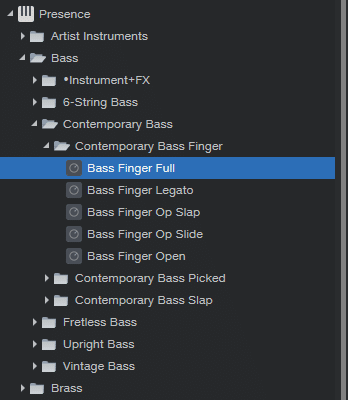
ベース系の音なら何でもいいと思います。fig.5 のようにブラウザ(インストゥルメントの一覧表示) を開いて、使いたい楽器をトラックが入っていない空白の箇所にドラッグすると、このインストゥルメントを指定したトラックができます。

ここで、ベースのトラックの1小節目のあたりの空白部分をダブルクリックすると、1小節の長さの空のイベント(背景色が青の選択された部分)が作成されます。

さらに、この空のイベントの上でダブルクリックすると、ここを編集するためのピアノロール画面が表示されます。
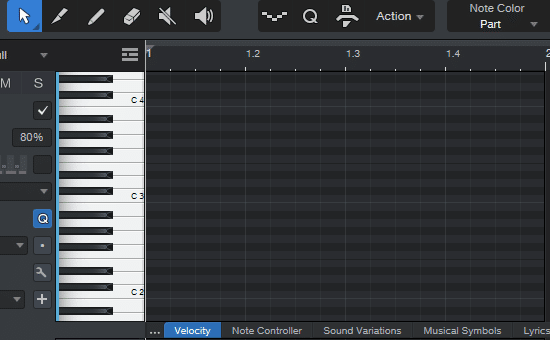
ここに音を入れておきます。
さて、コードはCです。だから、Cを入れたらokです。入れてみましょう。ベースは低い音を担当するので、C2かC3がいいと思います。
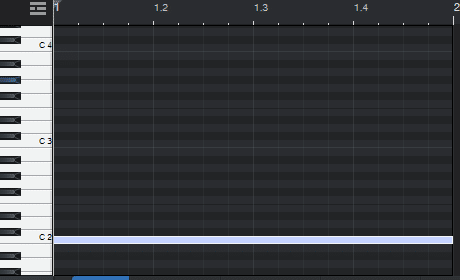
出来ました。では次は Dm7なので D を入れましょう、
ってちょっと待てマジでこれでいいのか、と言われそうですが。別にこれでもいいのです。
あまり良くない可能性はありますが、悪くはないです。面倒なのでやっていませんが、C、D、F、Cを先程と同じ手順(空の部分をダブルクリックして、もう一度ダブルクリック)、入力してから実際に聴いてみてください。悪くはないはずです。
でも、あまりこのような感じのベースは聴いたことがないと思います。特にロックだと滅多にないでしょう。
ではどうするかというと、こんな感じにします。
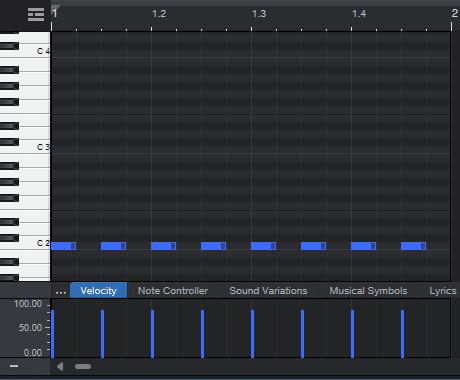
クオンタイズは 1/16 になっています。16分音符を8回、C2の音で入れた状態です。
これはちょっと入力するコツがあって、最初の2つを音を入れたら、この2つを選択状態にして pc のキーボードの D キーを3回押します。すると最初に入れた音が複製されて、1小節埋めてくれます。
最初に2つ入れるのは、1つだけだと音符がくっついてしまうからです。実際にやれば分かります。
同じように D、F、C を入れてみましょう。まず、トラック一覧画面に戻って、今Cの音を入れたイベントをクリックして選択状態にします。

ここでDのキーを3回押して複製すると、Cが8回入ったイベントが3つ追加されます。

これだと音が全部 C なので、Dm7 のところのベースの所の音をズラしましょう。その前に、画面の小節数を表示している目盛りの所をクリックして、Dm7 のところにラインを出しておきます。

こうすることで、ピアノロール画面が確かに入力したい小節なのか分かりやすくなります。今までの手順だと全部 C の音が入っているので、何がどこなのか分かりにくい状態なのです。
ここでダブルクリックすると、ピアノロール画面に戻って、ラインが出ていることを確認します。問題なければ、ctrl + A を押して、このイベントの全ての音を選択状態にします。
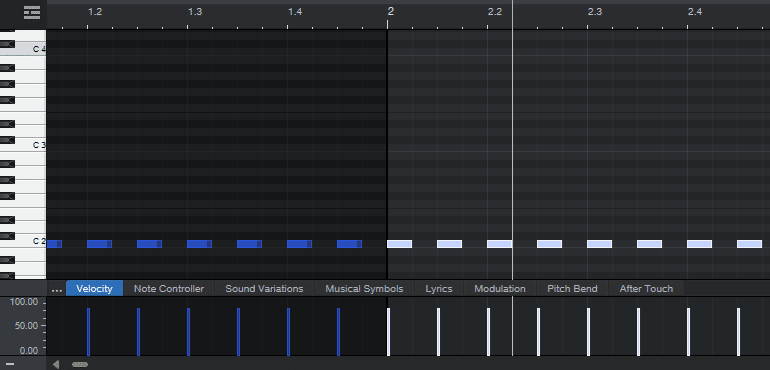
この状態で、↑キーを2回押すと、C2の音が上に2つズレてD2になります。
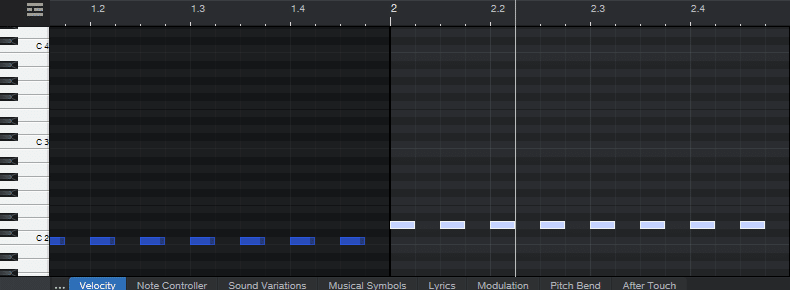
これで Dm7 の所の入力は完成です。F の所も同様にして、5回↑キーを押してC2をF2の音にします。

結果、こうなります。見ても分かりませんよね、すみません。
.今回はここで一旦終わりますが、これだけではまだ面白くないと思うので、さらに続きます。
余談
スタバ
今回はスタバで書いています。サンプルの音データはありません。さすがにこれで動画というか、sound only 動画を作るのは手間をかけすぎです。どうせならガチの解説動画を作った方が簡単のような気もします。
本当にこんな入力するの?
イベントを複製してちょっと修正する、というのは普通によくやっています。ただし、単純に全選択して↑で移動するだけ、ということは殆どなくて、かなり細かく調整しています。
